Grep telah digunakan secara luas di sistem Linux saat mengerjakan beberapa file, mencari beberapa pola tertentu, dan banyak lagi. Kali ini, kami menggunakan perintah grep untuk menampilkan baris sebelum dan sesudah kata kunci yang cocok digunakan dalam beberapa file tertentu specific. Untuk tujuan ini, kami akan menggunakan flag “-A”, “-B” dan, “-C” di seluruh panduan tutorial kami. Jadi, Anda harus melakukan setiap langkah untuk pemahaman yang lebih baik. Pastikan Anda memiliki Ubuntu 20.04 sistem Linux diinstal.
Pertama, Anda harus membuka terminal baris perintah Linux Anda untuk mulai mengerjakan grep. Anda saat ini berada di direktori Home sistem Ubuntu Anda tepat setelah terminal baris perintah dibuka. Jadi, coba daftar semua file dan folder di direktori home sistem Linux Anda menggunakan perintah ls di bawah ini, dan Anda akan mendapatkan semua. Anda dapat melihat, kami memiliki beberapa file teks dan beberapa folder yang terdaftar di dalamnya.
ls
Contoh 01: Menggunakan '-A' dan '-B'
Dari file teks yang ditampilkan di atas, kita akan melihat beberapa di antaranya dan mencoba menerapkan perintah grep pada mereka. Mari kita buka file teks “satu.txt" terlebih dahulu menggunakan perintah "cat" yang populer seperti di bawah ini:
$ kucing satu.txt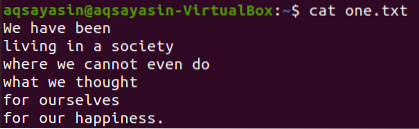
Pertama-tama kita akan melihat beberapa kata tertentu yang cocok dalam file teks ini menggunakan perintah grep seperti di bawah ini. Kami sedang mencari kata "kami" dalam file teks "satu".txt” menggunakan instruksi grep. Outputnya menunjukkan dua baris dari file teks yang memiliki "kami" di dalamnya.
$ grep kita satu.txt
Jadi, dalam contoh ini, kami akan menampilkan baris sebelum dan sesudah kecocokan kata tertentu di beberapa file teks. Jadi menggunakan file teks yang sama "satu".txt" kami telah mencocokkan kata "kami" sambil menampilkan 3 baris sebelumnya seperti di bawah ini. Bendera "-B" adalah singkatan dari "Sebelum". Outputnya hanya menampilkan 2 baris sebelum baris kata tertentu karena file tidak memiliki lebih banyak baris sebelum baris kata tertentu. Itu juga menunjukkan baris-baris yang memiliki kata tertentu di dalamnya.
$ grep -B 3 kita satu.txt
Mari kita gunakan kata kunci yang sama "kita" dari file ini untuk menampilkan 3 baris setelah baris yang memiliki kata "kita". Bendera “-A” menampilkan “Setelah”. Output lagi hanya menunjukkan 2 baris karena tidak memiliki lebih banyak baris dalam file.
$ grep -A 3 kita satu.txt
Jadi, mari kita gunakan kata kunci baru untuk dicocokkan dan menampilkan baris atau baris sebelum dan sesudah baris di mana ia berada. Jadi kami telah menggunakan kata "bisa" untuk dicocokkan. Nomor barisnya sama dalam hal ini. 3 baris setelah kata "can" yang cocok telah ditampilkan di bawah ini menggunakan perintah grep.
$ grep -A 3 kaleng satu.txt
Anda dapat melihat tampilan output sebelum baris kata yang cocok menggunakan kata kunci “bisa”. Sebaliknya, itu hanya menunjukkan dua baris sebelum baris kata yang cocok karena tidak ada lagi baris sebelumnya.
$ grep -B 3 dapat satu.txt
Contoh 02: Menggunakan '-A' dan '-B'
Mari kita ambil file teks lain, "dua".txt,” dari direktori home dan tampilkan isinya menggunakan perintah “cat” di bawah ini.
$ kucing dua.txt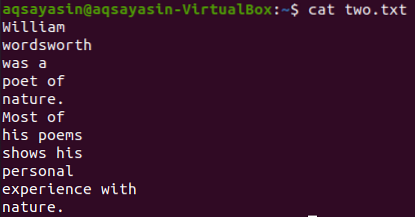
Mari kita tampilkan 5 baris sebelum kata “Most” dari file “two.txt” menggunakan perintah grep. Output menunjukkan 5 baris sebelum baris berisi kata tertentu specific.
$ grep -B 5 Paling dua.txt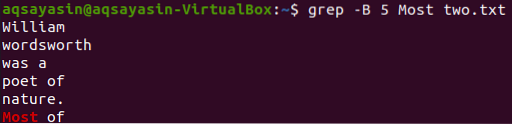
Perintah grep untuk menampilkan 5 baris setelah kata "Most" dari file teks "two".txt” telah diberikan di bawah ini.
$ grep -A 5 Paling dua.txt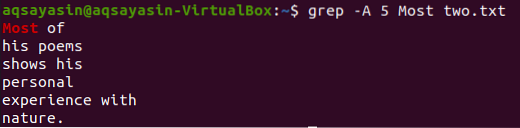
Mari kita ubah kata kunci yang akan dicari. Kami akan menggunakan "dari" sebagai kata kunci untuk dicocokkan kali ini. Tampilkan 2 baris sebelum kata "dari" dari file teks "dua".txt” dapat dilakukan dengan menggunakan perintah grep di bawah ini. Output menunjukkan dua baris untuk kata kunci "dari" karena muncul dua kali dalam file. Dengan demikian output berisi lebih dari 2 baris.
$ grep -B 2 dari dua.txt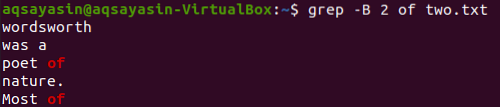
Sekarang menampilkan 2 baris file "dua".txt" setelah baris yang berisi kata kunci "dari" dapat dilakukan dengan menggunakan perintah di bawah ini. Outputnya lagi menampilkan lebih dari 2 baris.
$ grep -A 2 dari dua.txt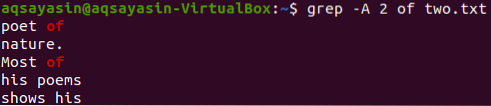
Contoh 03: Menggunakan '-C'
Bendera lain, "-C" telah digunakan untuk menampilkan baris sebelum dan sesudah kata yang cocok. Mari kita tampilkan isi dari file “satu”.txt” menggunakan perintah cat.
$ kucing satu.txt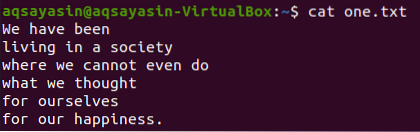
Kami memilih "masyarakat" sebagai kata kunci untuk dicocokkan. Perintah grep di bawah ini akan menampilkan 2 baris sebelum dan 2 baris setelah baris yang mengandung kata “society” di dalamnya. Output menunjukkan satu baris sebelum baris kata tertentu dan 2 baris setelahnya.
$ grep -C 2 masyarakat satu.txt
Mari kita lihat isi file “dua”.txt” menggunakan perintah cat di bawah ini.
$ kucing dua.txt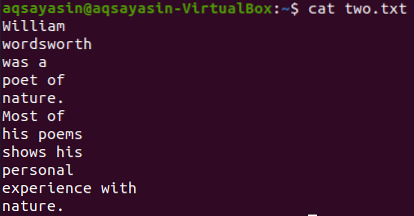
Dalam ilustrasi ini, kami menggunakan "puisi" sebagai kata kunci untuk mencocokkan. Jadi, jalankan perintah di bawah ini untuk ini. Output menunjukkan dua baris sebelum dan dua baris setelah kata yang cocok.
$ grep -C 2 puisi dua.txt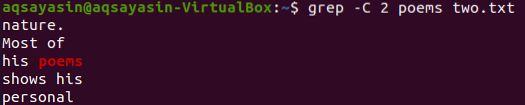
Mari kita gunakan satu kata kunci lagi dari file “dua”.txt” untuk dicocokkan. Kami menggunakan "alam" sebagai kata kunci kali ini. Jadi, coba perintah di bawah ini saat menggunakan "-C" sebagai bendera yang memiliki kata kunci "alam" dari file "dua".txt". Kali ini, output memiliki lebih dari dua baris dalam output. Karena file tersebut berisi kata "alam" lebih dari sekali, itulah alasan di baliknya. Kata kunci “alam”, yang didahulukan, memiliki dua baris sebelum dan dua baris setelahnya. Sementara yang kedua cocok dengan kata kunci yang sama, "nature" memiliki dua baris di depannya, tetapi tidak ada baris setelahnya karena berada di baris terakhir file.
$ grep -C 2 puisi dua.txt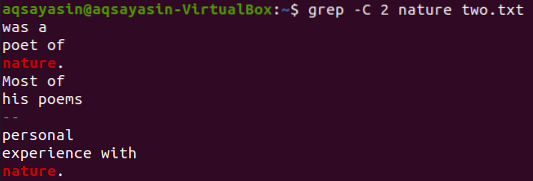
Kesimpulan
Kami berhasil menampilkan baris sebelum dan sesudah kata tertentu saat menggunakan instruksi grep.
 Phenquestions
Phenquestions


